Scheduler
Der Scheduler ist ein separates Modul zur automatischen, zeitgesteuerten Ausführung von individuellen Skripten.
Die Listenansicht des Moduls ist gegliedert in den Filterbereich und den Datenbereich. Im Datenbereich finden sich alle angelegten Scheduler-Einträge und darunter in einem separaten ein- und ausblendbaren Report-Bereich eine Zusammenfassung der letzten Laufzeiten und deren Ergebnisse des jeweils ausgewählten Scheduler-Eintrags.
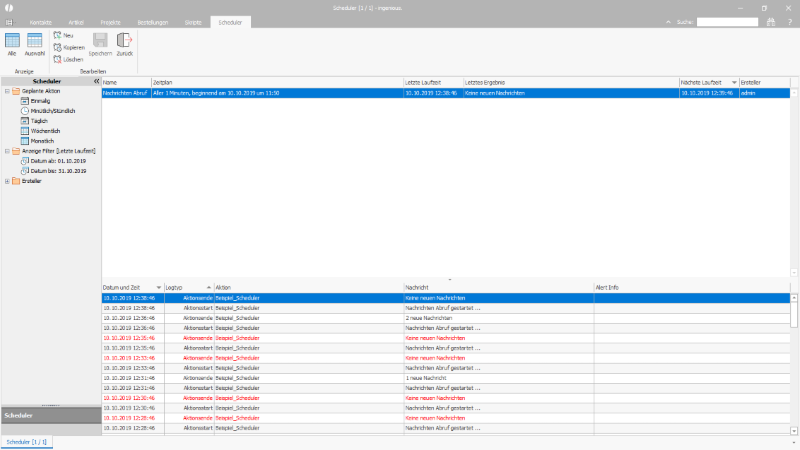 |
| Scheduler Aktionsübersicht |
Über die Symbolleiste stehen die folgenden Funktionen zur Verfügung:
| Zeigt alle Einträge entsprechend der gesetzten Filter an | |
| Beschränkt die Anzeige auf die markierten Einträge | |
| Legt einen neuen Scheduler-Eintrag an | |
| Dupliziert den ausgewählten Scheduler-Eintrag | |
| Löscht den ausgewählten Scheduler-Eintrag | |
| Speichert die Änderungen des in der Detailansicht geöffneten Scheduler-Eintrags | |
| Beendet das Modul |
Die Konfiguration eines Scheduler-Eintrags erfolgt über die Optionen:
Allgemein:
| Name | Individueller eindeutiger Name des Scheduler-Events; Dieser Name wird in der Ergebnisliste und in der Infobox angezeigt. |
| Beschreibung | Eine detaillierte Beschreibung des Inhalts des Scheduler-Events zur Vereinfachung der Administration |
| Auszuführende Methode | Auswahl des Scheduler Skripts, das ausgeführt werden soll. In der Auswahl befinden sich alle Skripte, die im Modul Skripte für das Modul Scheduler angelegt wurden. |
| Checkbox „Aktiviert“ | Ist der Haken der Checkbox gesetzt, wird das Scheduler-Event entsprechend der Konfiguration ausgeführt. Das Entfernen des Hakens beendet die Ausführung |
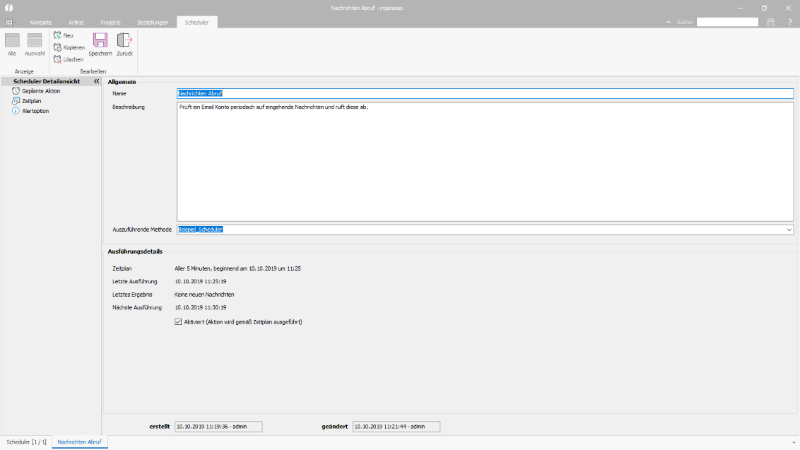 |
| Detailansicht eines Scheduler Plans |
Zeitplan:
Im Zeitplan wird bestimmt, ab wann die Scheduler Aktion erstmalig ausgeführt werden soll und in welchem Intervall. Mögliche Ausführungsintervalle sind:
- Einmalig
- Aller n-Minuten / Stunden
- Täglich
- Wöchentlich (+ Wochentag)
- Monatlich (+ Tag des Monats und Monat)
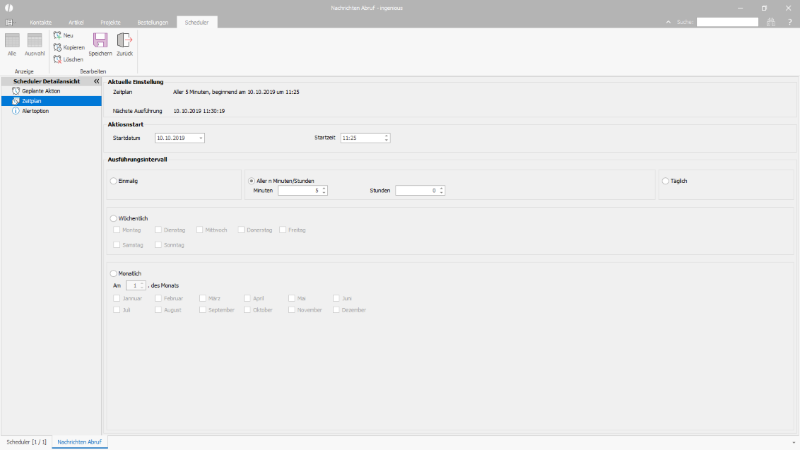 |
| Zeitplan eines Scheduler Eintrags |
Für die Funktion des Schedulers sind die Programmeinstellungen entsprechend zu konfigurieren.
Hier ist der ausführende PC zu bestimmen und es kann festgelegt werden, wann alte Log-Einträge automatisch gelöscht werden sollen.
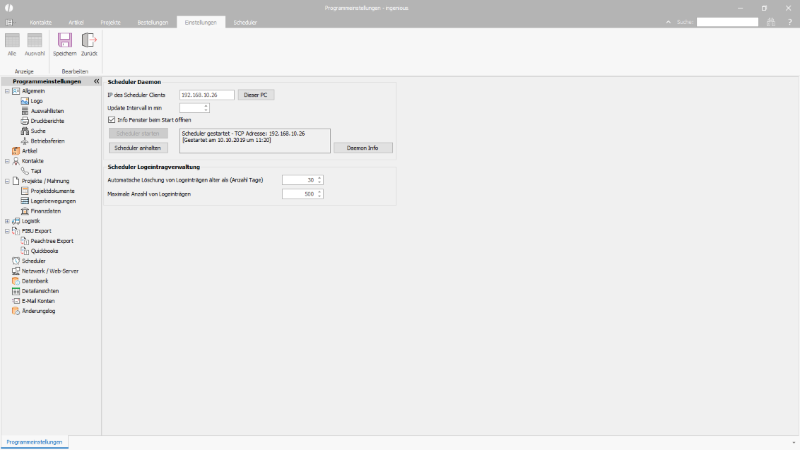 |
| Optionen für den Scheduler-ausführenden Client |
Ist die entsprechende Checkbox gesetzt, wird auf dem Rechner, auf dem der Scheduler läuft, eine Info Box mit der letzten Meldung angezeigt. Diese Info Box ist ein schwebendes Fenster. Es kann frei auf dem Bildschirm platziert werden und steht immer im Vordergrund, sperrt aber nicht die dahinterliegenden Fenster.
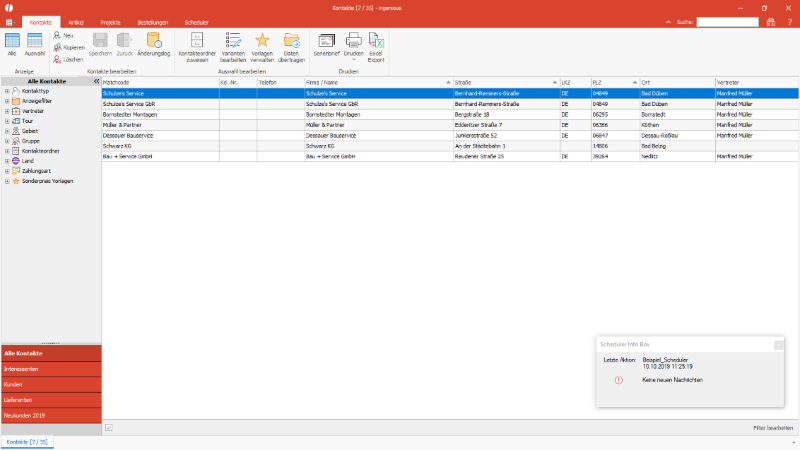 |
| Alert Box des Schedulers auf dem ausführenden Client |
Zusätzlich können je Scheduler-Eintrag EMail Nachrichten an ausgewählte Benutzer versandt werden, bei:
- Aktionsstart
- Aktionsende
- Fehler
Welche Benutzer die Nachrichten erhalten, wird einfach über die Auswahl per Pfeil-Buttons definiert.
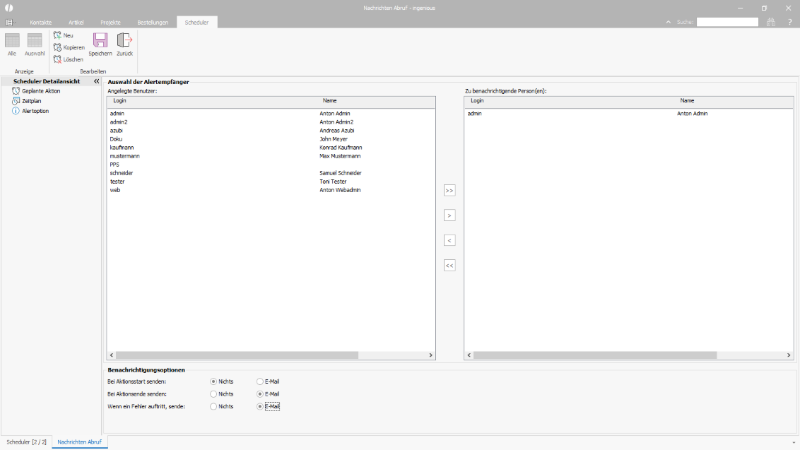 |
| EMail Benachrichtigung des Schedulers konfigurieren |
Für die korrekte Funktionsweise der EMail Benachrichtigung ist in den Programmeinstellungen (Netzwerk / Web-Server) der EMail Versand zu konfigurieren und bei den entsprechenden Benutzern muss eine gültige EMail Adresse hinterlegt sein (Benutzerverwaltung).
Auto-Login für den Scheduler
Beim Start des inenious.basic Clients werden Login und Passwort des Benutzers abgefragt. Für den Scheduler kann das ein Hindernis sein, für den Fall das der Client einmal software- oder hardware-seitig abstürzt oder aus sonstigem Grund automatisch neu startet (z.B. auch durch ungünstig konfigurierte Windows-Updates). Zwar kann der Client über den Windows Autostart automatisch mit einem Rechnerstart gestartet werden, jedoch werden die Scheduler-Skripte erst nach Benutzeranmeldung am ingenious ausgeführt.
Für den Scheduler können in der ini-Datei, die die Informationen zum Server und zur Datenbank, an dem sich der Benutzer anmelden soll, enthält, auch Login und Passwort hinterlegt werden. Dafür sind die Zugangsdaten in folgender Form zu ergänzen:
Data Source=SERVERNAME;Initial Catalog=DATENBANKNAME;Persist Security Info=True;User ID=sa;Password=abc;ingenious_User=admin;ingenious_Password=xyz
Damit diese Einstellungen nicht für alle Benutzer gilt, die den Client aus dem selben Netzwerkverzeichnis starten, müssen die Angaben in einer Kopie der ini-Datei hinterlegt werden. Die Originaldatei bleibt in diesem Fall unverändert. Der Scheduler ist dann der einzige, der auf diesen Client zugreift. Dafür sind in der Verknüpfung des Programms die richtige ini-Datei als Parameter anzugeben.
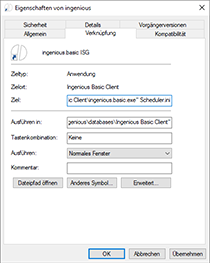 |
| Angabe der Verbindungs-Datei als Parameter der Programmverknüpfung |

